Web siteleri kurulduktan sonra o siteye SSL sertifikası tanımlanmaz ise HTTPS (Hypertext Transfer Protocol Secure) protokolü üzerinden bağlantı gerçekleştirilemediği için bazı tarayıcılar tarafından engellenmekmektedir. HTTP ile açılmaya çalışan sitenize ziyaret gerçekleştirmek isteyen kişiler Bağlantınız gizli değil şeklinde bir güvenlik uyarısıyla karşılaşırlar. Çoğu kişi böyle bir durumda ziyaretten vazgeçip sitenizden uzaklaşır.
Bu sebeple bağlantı protokolünüze SSL (Secure Socket Layer) denilen bir güvenlik katmanı tanımlamak gerekir ve bu katman ziyaretçilerinizin bilgilerinin üçüncü kişiler tarafından görülmesinin önüne geçer.
Çoğu zaman hosting aldığınız firma SSL sertifikası hizmeti verir ancak kendiniz tanımlamak zorunda kalırsanız endişe etmeye gerek yok, Directadmin kullanarak SSL sertifikası tanımlamak oldukça kolay ve pratiktir.
Directadmin Nedir?
Directadmin, hosting şirketiniz tarafından hosting alanınız, alan adınız ile ilgili işlemler ile mail hesaplarını yönetmek için size sunulan oldukça kapsamlı ve kullanımı kolay bir kontrol panelidir. Bu kontrol paneline, eğer farklı bir tanımlama yoksa tarayıcınızın adres çubuğuna ipadresiniz:2222 yazarak ulaşabilirsiniz.
SSL Nedir?
SSL (Secure Socket Layer), web sitelerinin istemciye gösterimi sırasında oluşturulan ilave bir güvenlik katmanına verilen isimdir. Bu katman sayesinde site ve ziyaretçi arasında yapılan bilgi alışverişleri şifrelenir. Önceden web siteleri sadece HTTP (HyperText Transfer Protocol) protokolü ile görüntüleniyordu. Ancak bir süre sonra, bazı uygulamalar yardımıyla bu bağlantıyı yapan ziyaretçilerin kullanıcı adı, şifre gibi bilgilerinin üçüncü kişiler tarafından kolayca alınabildiği ortaya çıktı.
Bu sebeple SSL yardımıyla HTTP bağlantı protokolü, SSL yardımıyla HTTPS (HyperText Transfer Protocol Secure) haline getirilmeye başlandı. Önceleri sadece banka işlemi olan E-ticaret sitelerinde yapılmaya başlanan bu uygulama şu anda bir standart halini aldı.
SSL sertifikası olan web sitelerinin URL adresleri İçeriğe ulaşabilmek veya forumu aktif kullanabilmek için öncelikle GİRİŞ yapmalısınız, Üye değilseniz KAYIT olmalısınız
veya aradığınız konu hakkında ElektroBLOG sayfalarımızdan arama yapabilirsiniz şeklinde görüntülenir. Şimdi isterseniz SSL sertifikasının nasıl kurulduğuna dair bilgi verelim. SNI desteği yoksa statik ip ihtiyacı var, yeni nesil işletim sistemlerinin tamamında SNI (Server Name Indication) desteği mevcuttur, SNI aynı IP adresi ve TCP portu üzerinden birden fazla güvenli web sitesi doğrulaması yapma imkanı tanıdığı için Statik IP ihtiyacını ortadan kaldırıyor.
Directadmin SSL Kurulumu Nasıl Yapılır?
- Eğer SNI desteği yoksa SSL sertifikası tanımlamak için statik bir IP adresinizin olması gerekiyor. Önce bir statik IP adresi edinin.
- Sonrasında İçeriğe ulaşabilmek veya forumu aktif kullanabilmek için öncelikle GİRİŞ yapmalısınız, Üye değilseniz KAYIT olmalısınız
veya aradığınız konu hakkında ElektroBLOG sayfalarımızdan arama yapabilirsiniz adresini kullanarak Directadmin paneline giriş sayfasını açın. - Kullanıcı adı ve şifre bilgileriniz yardımıyla panele giriş yapın.
- Eğer Lets Encrypte yani ücretsiz SSL kuracaksanız, Directadmin kontrol paneli Ana ekranı üzerinde SSL Sertifika Yönetimi yazan kısmı bulun.
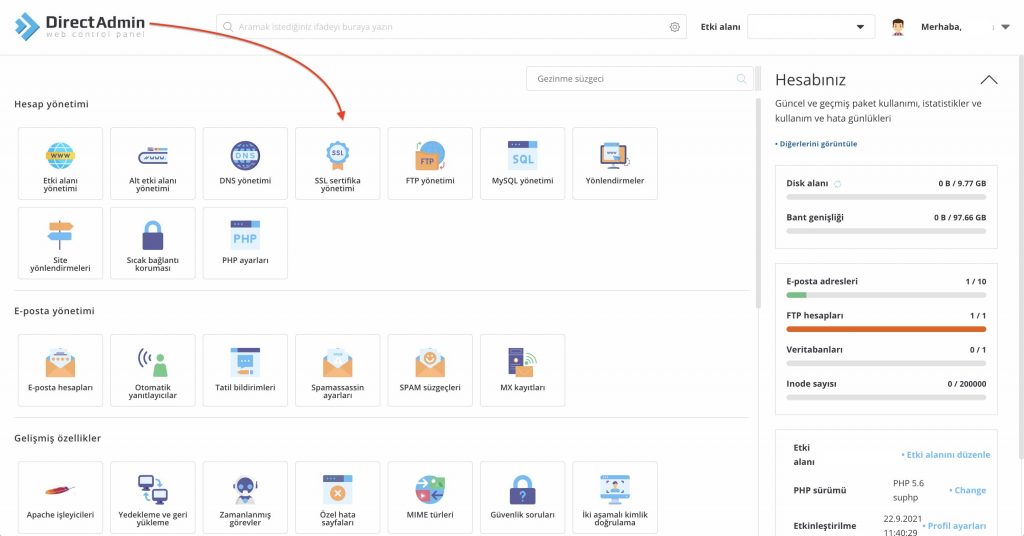
- Bu alanda Domaini SSL kullanmaya zorlamak için aşağıda görünen HTTPS yönlendirmesi ile SSL kullanımı dayatılsın. seçeneğini işaretleyip Kaydet butonuna basıyoruz.
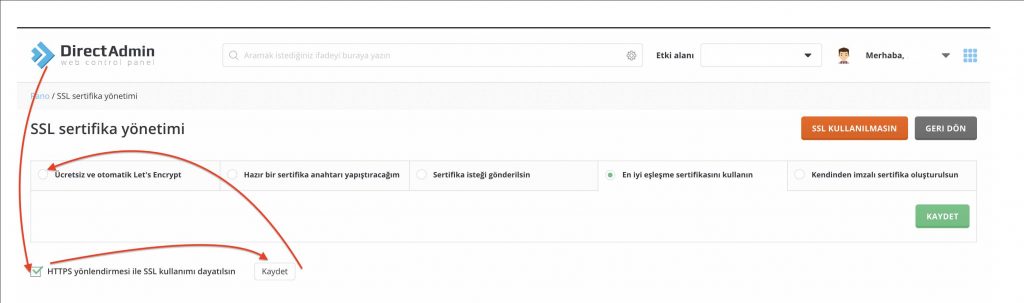
- Ücretsiz Lets Encrypt SSL kurmak için üstte görülen Ücretsiz ve otomatik Lets Encrypt seçeneğini işaretliyoruz.
- SSL kurulumunu yapmak istediğiniz domaine ait yönetim paneli ortaya çıkacaktır.

- Bu menüde Anahtar Boyutu sekmesinde gösterilen EC-256 değerini 2048-Bit olarak değiştirin.
- Sonra ister sadece Domain, isterseniz FTP ve Mail bağlantılarının da SSL yönlendirmesiyle yapılması gerektiğini işaretleyerek en altta bulunan Kaydet butonuna basıyoruz.
Diğer SSL Sertifikalarına ait kurulum yöntemi ise;
- Diğer sertifikalı SSL kurulumunu yapmak için ise yine SSL Sertifika Yönetimi sayfasına geliyoruz.
- Eğer daha önceden anahtar oluşturup bir sertifika kodu aldıysanız Hazır bir sertifika anahtarı yapıştıracağım sekmesine gelin.
- Önceden oluşturduğunuz Anahtar kodunu (CSR) üstte görülen boş alana yapıştırın.
- Sertifika kodunu da altta görülen alana yapıştırın ve kaydedin. Sertifikanız kullanıma hazırdır.
- Sertifika anahtarınız yoksa sertifika başvurusu yapmanız gerekir. Bunun için Sertifika isteği gönderilsin. sekmesine girmeniz gerekiyor.

- Bu alanda bir form doldurmamız gerekiyor. Ülke kısmına Türkiye yazıyoruz, Bölge kısmına bağlı bulunduğunuz ilçe, il bilgilerini girin.
- Kuruluş sekmesine marka adınızı girin, kuruluş bölümü SSL, bilinen ad kısmına Domain bilginizi girin.
- E-posta bilginizi girdikten sonra Anahtar boyutunu 2048-bit seçeneğini işaretleyelim ve Sertifika Türünü de SHA256 olarak işaretleyerek Kaydet butonuna basarak kaydedelim.
- Bu işlem sonunda Domaine ait CSR (Certificate Signing Request) kodu oluşturuyorsunuz.
- CSR kodunu sertifikayı satın aldığınız SSL firmasına (Rapid SSL, Comodo SSL v.b) gönderiyorsunuz.
- Bu kodu gönderdikten sonra size CSR kodunuzla eşleşecek bir kod verilecektir.
- Bu kodu aldıktan sonra daha önceden belirttiğimiz Hazır bir sertifika anahtarı yapıştıracağım sekmesine gelerek bilgileri buraya yapıştırıp, kaydediyoruz.
- Böylece SSL kurulumunuz gerçekleştirilmiş olacaktır.
- İnternet tarayıcına gelerek alan adınızı deneyip İçeriğe ulaşabilmek veya forumu aktif kullanabilmek için öncelikle GİRİŞ yapmalısınız, Üye değilseniz KAYIT olmalısınız
veya aradığınız konu hakkında ElektroBLOG sayfalarımızdan arama yapabilirsiniz ile başlayan güvenli bağlantı yapıldığını kontrol edin.
Ücretsiz SSL kurulumunda FTP ve Mail alışverişleri için de SSL kurabileceğinizi belirtmiştik. Mail alışverişi için SSL kuracaksanız, dikkat etmeniz gereken çok önemli bir konu var. Önce alan adınıza ait mail servisinin çalıştığından emin olun. İçeriğe ulaşabilmek veya forumu aktif kullanabilmek için öncelikle GİRİŞ yapmalısınız, Üye değilseniz KAYIT olmalısınız
veya aradığınız konu hakkında ElektroBLOG sayfalarımızdan arama yapabilirsiniz şeklinde bir mail adresiniz olup olmadığını kontrol edin. Bu mail adresine mail alışverişi yapabildiğinizden emin olun. Bunu yapmanın amacı, belirttiğimiz şekildeki spesifik mail adresine kod gönderilmeden önce bir aktivasyon linki gelmesidir.
Konu adı: Directadmin SSL Kurulumu
Yazan: ElemaN


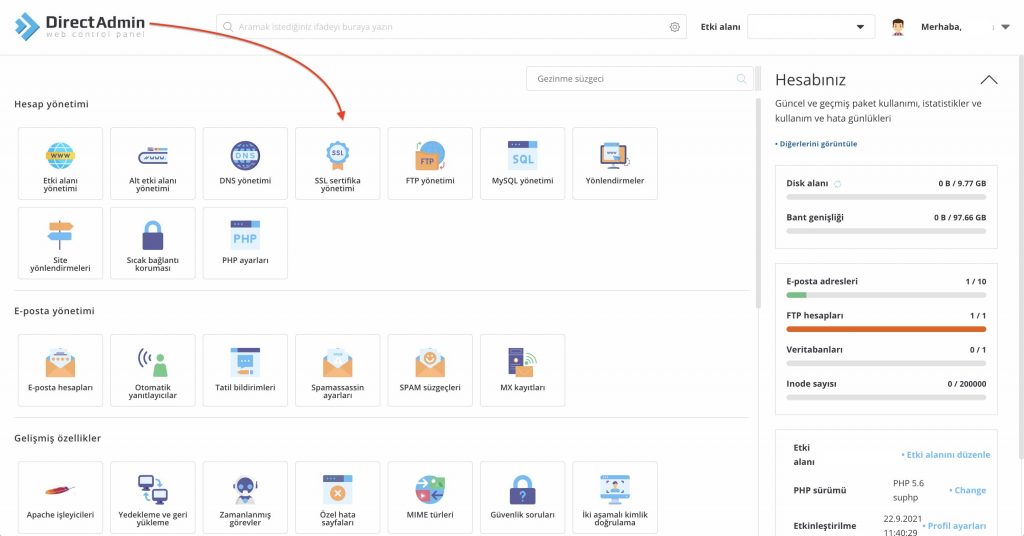
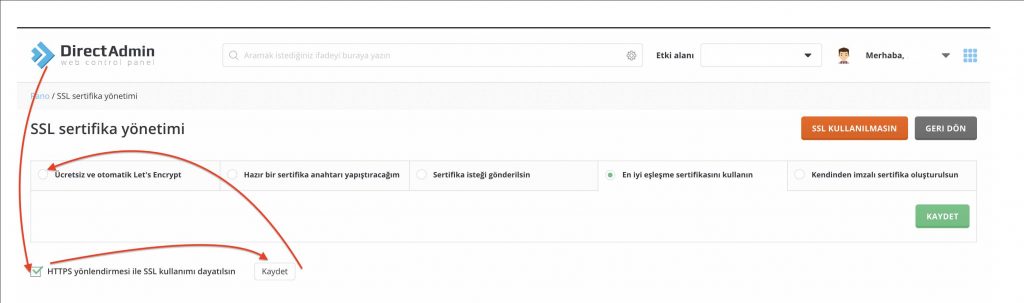



 Alıntı ile Cevapla
Alıntı ile Cevapla

